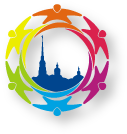1. Здесь желательно размещать текстовые материалы с некоторым количеством иллюстраций, а не набор картинок. С другой стороны, помните, что слишком длинные тексты читать с экрана утомительно.
2. Вы можете писать свой материал прямо на сайте, но рекомендуем, особенно в первые разы, подготовить текст заранее, чтобы было откуда его восстановить. Текст - это именно текст (в формате TXT). Обычно он создаётся и редактируется стандартной программой "Блокнот". В том же формате пишется и аннотация к материалу.
3. Если Ваш материал находится в отличном от текстового формате (например, DOC или DOCX), то сохраните его в текстовом формате, либо выбрав в Вашем редакторе опцию сохранения "Только текст" или подобную, либо скопировав в "Блокнот". Копировать напрямую материал из таких редакторов, как Word, запрещается, поскольку может приводить к непредсказуемым и печальным последствиям, и все попытки подобного рода действий будут пресекаться.
4. Если в Вашем материале есть иллюстрации (допускается до 20 штук), то отдельно подготовьте и их. Требования - формат JPEG, GIF или PNG, названия файлов могут содержать только цифры, буквы латинского алфавита, дефис и знак подчёркивания. Если иллюстраций много, рекомендуем дать им какие-нибудь понятные для Вас названия или номера, чтобы потом не запутаться. Эти названия носят чисто технический характер и не будут потом демонстрироваться читателям.
5. Установлены ограничения на размеры иллюстрации. Представление иллюстрации зависит от величины её большего размера (длины или ширины):
- меньше 300 - иллюстрация размещается в оригинальном виде;
- от 300 до 1000 - на странице размещается уменьшенный до 300 по большему измерению эскиз, иллюстрацию в оригинальном виде можно просмотреть в отдельном окне;
- свыше 1000 - на странице размещается уменьшенный до 300 по большему измерению эскиз, иллюстрацию в уменьшенном до 1000 по большему измерению виде можно просмотреть в отдельном окне.
6. Все указанные в предыдущем пункте преобразования делаются автоматически. Тем не менее, зачастую слишком большие иллюстрации затрудняют их загрузку на сервер вплоть до обрыва передачи (п.10). Поэтому мы рекомендуем сначала уменьшить их до нужного размера, например, программой SmallFoto или подобной. При выборе размера в SmallFoto укажите "С сохранением пропорций (размер в пикселях) : 1000".
7. Для размещения материала необходимо зайти в нужную категорию и нажать на надпись "Добавить материал". Откроется страница добавления.
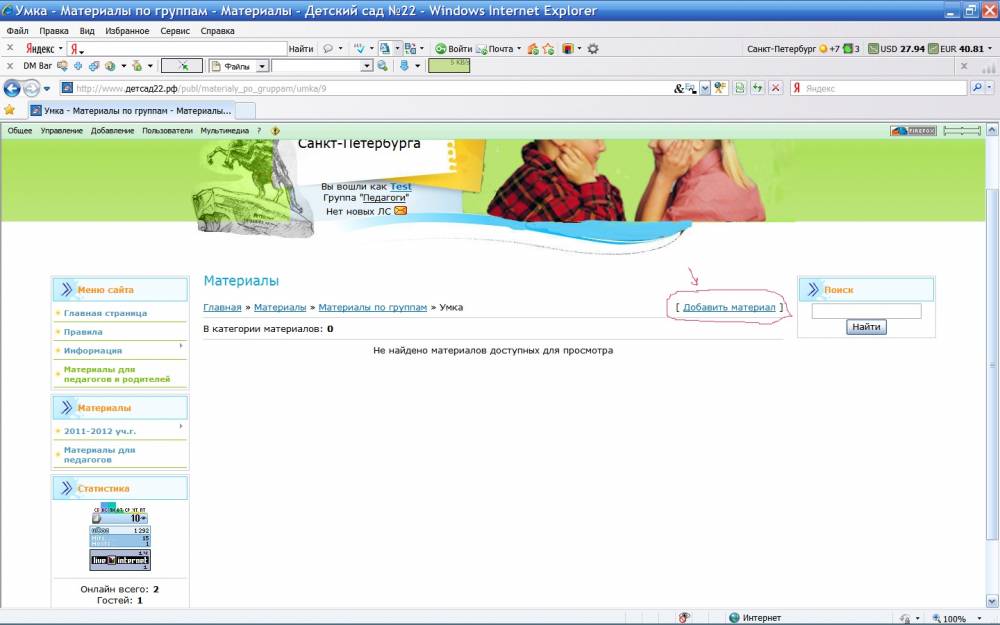
8. Если Ваш материал относится сразу к нескольким категориям, поставьте галочки в нужных местах меню "Категория" (оно открывается и закрывается при нажатии зелёной стрелочки).
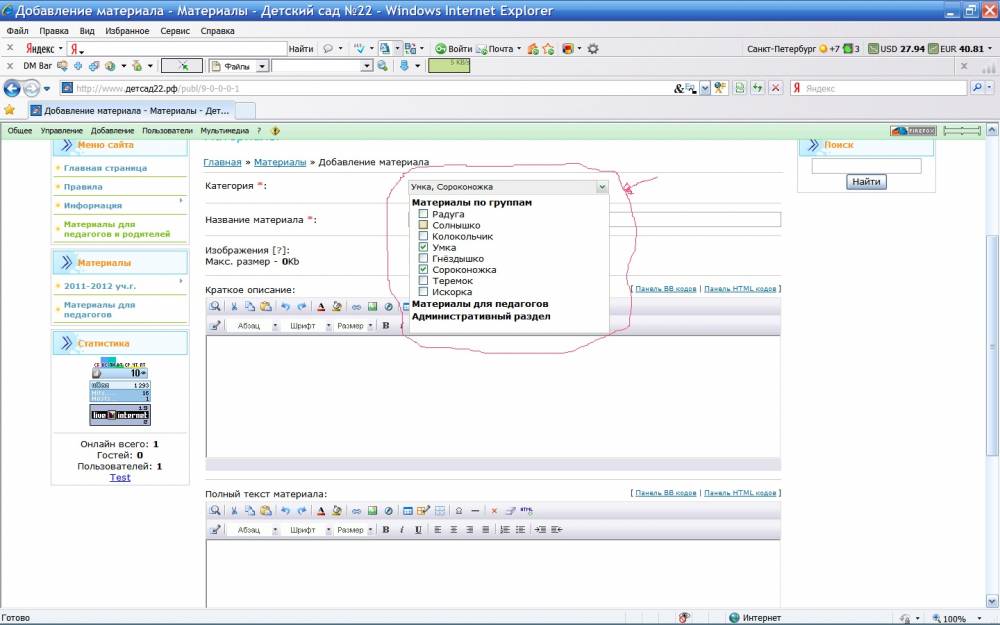
9. Не забудьте написать название своего материала в отведённом для этого месте.
10. В "Изображениях" нажатием на кнопку "+" создайте необходимое количество полей изображений. С помощью имеющихся в каждом из полей кнопок "Обзор" добавьте со своего компьютера нужные изображения. Учтите, что, в зависимости от особенностей Вашего канала и настроек Вашего браузера, слишком большой объём передаваемой информации может привести к обрыву передачи, поэтому если картинок много, и они большие, не помещайте сразу все. К сожалению, индивидуальные лимиты можно определить только опытным путём (лично у меня получилось около 5 МБ).
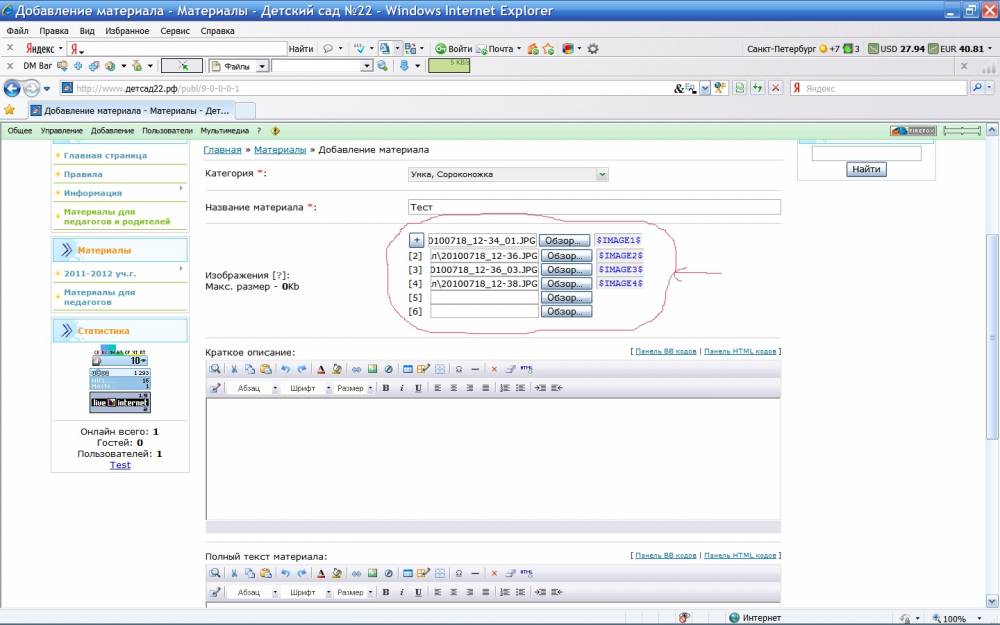
11. На нашем сайте допустимы три метода ввода материалов - с помощью HTML-кодов, BB-кодов и визуального редактора. Предпочтительным является первое, наиболее простым (и принятым по умолчанию) - третье. Если Вы знакомы с языком разметки гипертекстов или бюллетень-досок, то Вы и так знаете, что надо делать. Если же нет, крайне НЕ РЕКОМЕНДУЕМ Вам начинать знакомиться сейчас и нажимать на соответствующие надписи!
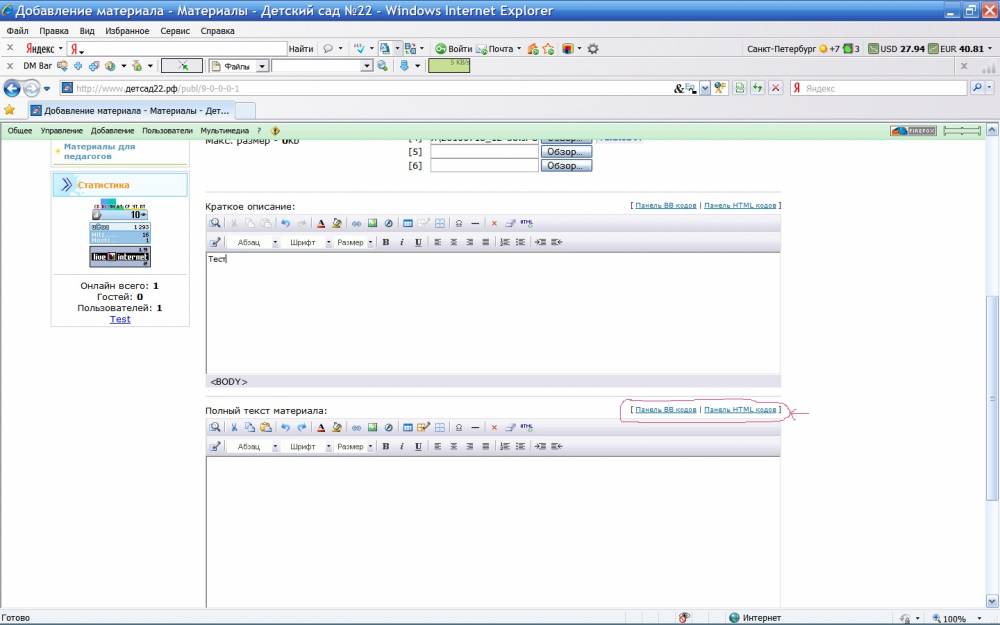
12. Для ввода имеются два окна - "Краткое описание" и "Полный текст материала". Не забывайте про краткое описание (аннотацию) - именно оно будет выводиться в перечне материалов. Вместе с тем, не забудьте, что это описание - краткое! Три-четыре строки будет в самый раз.
13. Скопируйте подготовленные тексты из "Блокнота". Напоминаем ещё раз, что напрямую из таких редакторов, как Word, копировать нельзя! Если Вам удобнее, можете просто печатать свои тексты прямо в соответствующих окнах, но помните, что при любом сбое Вы рискуете утратить существенную часть проделанной работы (или даже всю работу полностью).
14. Панели инструментов визуального редактора схожи с панелями редактора Word и не должны вызвать серьёзных затруднений. Если они всё же возникли, Вы можете прочитать подробное описание.
15. Сформатируйте материал по своему желанию. Учтите, что излишнее буйство красок и размеров не настолько радует глаз читателя, насколько это порой кажется увлечённому автору!
16. Вставьте иллюстрации. Для этого в соответствующих местах напишите код вида $IMAGEn$, где n - номер загруженной картинки. Проще всего скопировать эту надпись из поля изображения над "Кратким описанием". Учтите, что сама картинка при этом в окне редактора не появится, а останется в виде надписи! Если Вы загружаете не сразу все картинки, то, тем не менее, напишите их коды в соответствующих местах.
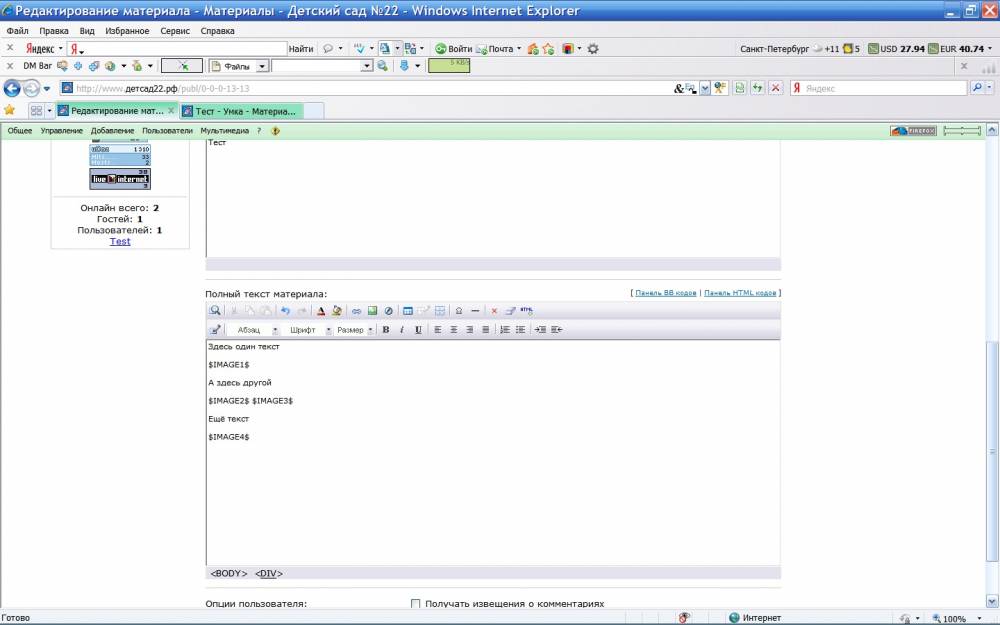
17. Если Вы хотите узнавать по e-mail об оставленных к Вашему материалу комментариях, поставьте галочку в "Получать извещения о комментариях" .
18. Желательно добавить ключевые слова (теги) в соответствующем окошке. Это облегчит поиск Вашего материала.
19. Когда всё будет готово (или когда Вы захотите сделать перерыв в своей работе), нажмите кнопку "Добавить". Всплывёт панель ожидания. Ждите появления подтверждающей надписи ("Материал успешно добавлен"). Если у Вас было много крупных картинок, их загрузка и обработка может потребовать нескольких минут, сохраняйте спокойствие.
20. Если панель ожидания исчезла, а панель успешного добавления не появилась, то, скорее всего, общий объём загружаемого материала превысил некоторый предел (см. п.10). Увы, но придётся делать всё заново, начиная с п.7 и добавив в п.10 меньшее количество изображений. Если Вы писали свой материал сразу на сайте, а не в "Блокноте" на своём компьютере, то не говорите потом, что мы Вас не предупреждали!
21. Если Вы допустили какую-либо ошибку (например, забыли написать название), Вам будет об этом сообщено. Исправьте её и отправьте свой материал ещё раз. Рекомендуем также посмотреть эти советы.
22. Если всё будет в порядке, нажмите на надпись "Перейти на страницу материала", появившуюся во всплывшей панели. В новом окне Вы увидите свой материал в таком же виде, в каком его впоследствии увидят читатели. Посмотрите, всё ли Вас устраивает.
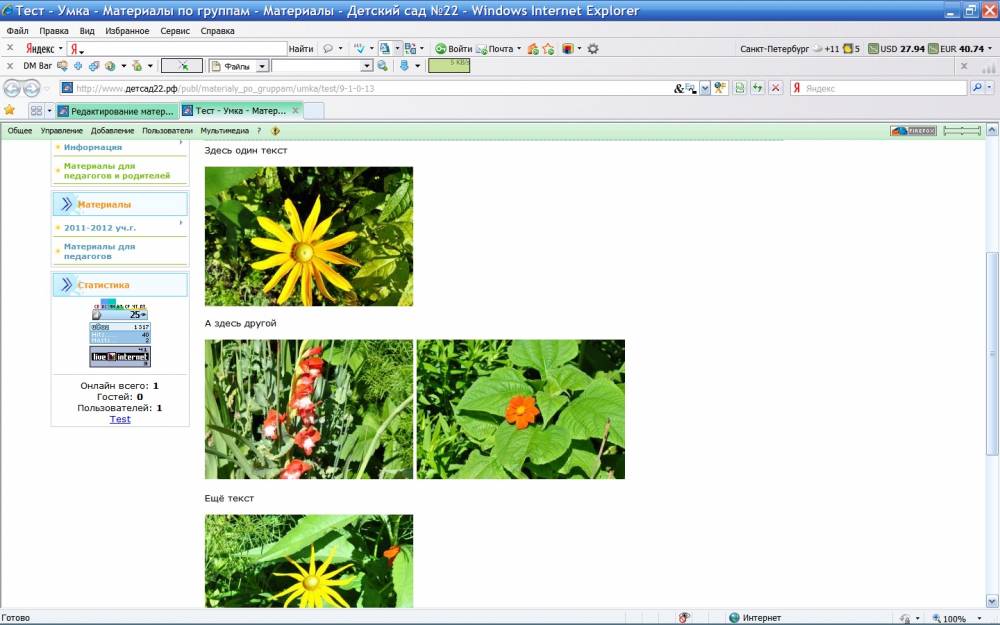
23. Внимание!!! После открытия нового окна ЗАКРОЙТЕ то окно, в котором Вы вводили материал! В противном случае он может разместиться несколько раз. Это не смертельно, но добавляет лишней работы администраторам.
24. После каждого успешного сохранения материала Вы можете прервать свою работу и вернуться к следующим пунктам позднее.
25. В том окне, где представлен материал, нажмите на кнопку "Редактировать". Откроется окно, подобное окну добавления материала.
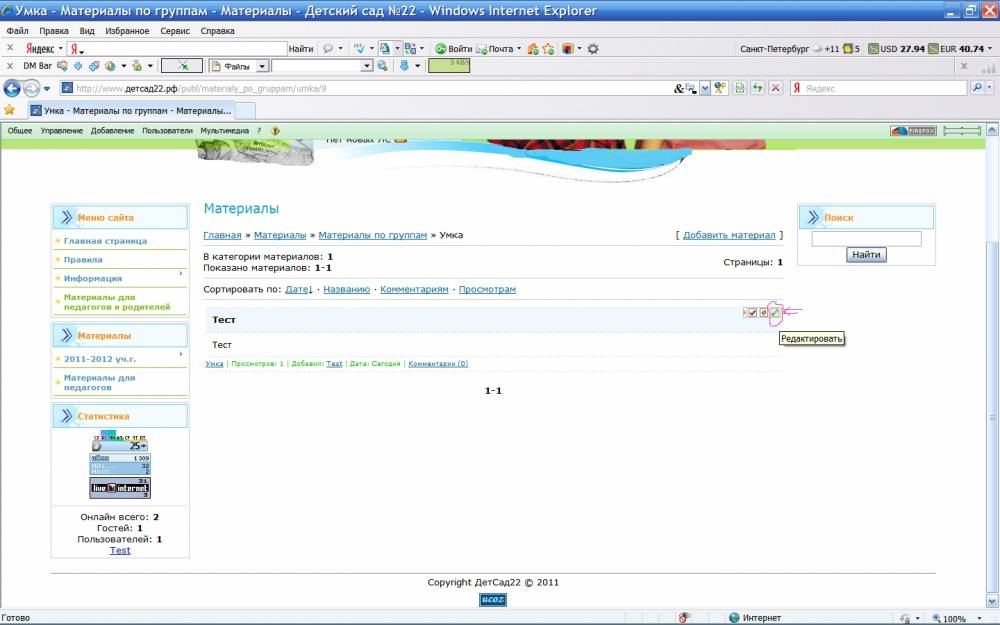
26. Внесите желаемые исправления, если необходимо - добавьте или замените изображения, после чего нажмите на кнопку "Сохранить". Далее всё аналогично добавлению материала (п.19 и далее).
27. Не забывайте каждый раз закрывать предыдущее окно редактирования и открывать новое! Особенно важно это при добавлении новых изображений. Вносите исправления, пока не добьётесь желаемого результата.
28. Когда Вы увидите устраивающий Вас результат или столкнётесь с непреодолимыми препятствиями, в окне "Краткое описание" первым же предложением напишите сообщение администратору, желательно другим шрифтом и/или размером, например Всё готово, можно публиковать или Не получается вставить таблицу в нужном месте. Нажмите "Сохранить". Дождитесь подтверждающего сообщения.
29. Администраторы периодически просматривают неопубликованные материалы и при обнаружении подобных надписей опубликуют материал, внесут необходимые исправления (учтите, что администраторы не станут исправлять за Вас, допустим, опечатки, поэтому постарайтесь, чтобы их число было минимальным) или свяжутся с Вами для уточнения тех или иных вопросов.
30. Напоминаем Вам, что согласно Правилам Администрация оставляет за собой право решать, публиковать ли тот или иной материал.